Mengapa ia masih dalam bar tugas selepas menyahpasang perisian dalam Win11?
Mengapa ia masih dalam bar tugas selepas menyahpasang perisian dalam Win11? Selepas kami memasang dan memuat turun sistem win11, kami sering menghadapi beberapa masalah kecil Sebagai contoh, selepas kami menyahpasang perisian, ia masih wujud dalam bar tugasan yang saya mahu tanya editor bagaimana untuk menyelesaikan masalah ini. 
Tutorial tentang cara menyelesaikan masalah dalam bar tugas selepas menyahpasang perisian dalam Win11
1 Klik kanan menu mula, pilih "Jalankan", masukkan regedit, dan buka editor pendaftaran.
2. Cari HKEY_CLASSES_ROOTLocalSettingsSoftwareMicrosoftWindowsCurrentVersionTrayNotify dan klik kanan untuk memadamkan dua nilai utama "IconStreams" dan "PastIconsStream".
3. Buka pengurus tugas.
4 Dalam proses, cari "Windows Explorer" atau "explorer.exe", klik kanan untuk menamatkan tugas.
5 Klik "Fail - Jalankan Tugasan Baharu" pada bar atas, masukkan explorer, dan klik OK.
Di atas adalah keseluruhan kandungan [Mengapa perisian masih dalam bar tugas selepas menyahpasangnya dalam Win11 - Tutorial tentang cara menyelesaikan masalah bahawa perisian masih dalam bar tugas selepas menyahpasangnya dalam Win11]. di laman web ini!
Atas ialah kandungan terperinci Mengapa ia masih dalam bar tugas selepas menyahpasang perisian dalam Win11?. Untuk maklumat lanjut, sila ikut artikel berkaitan lain di laman web China PHP!

Alat AI Hot

Undress AI Tool
Gambar buka pakaian secara percuma

Undresser.AI Undress
Apl berkuasa AI untuk mencipta foto bogel yang realistik

AI Clothes Remover
Alat AI dalam talian untuk mengeluarkan pakaian daripada foto.

Clothoff.io
Penyingkiran pakaian AI

Video Face Swap
Tukar muka dalam mana-mana video dengan mudah menggunakan alat tukar muka AI percuma kami!

Artikel Panas

Alat panas

Notepad++7.3.1
Editor kod yang mudah digunakan dan percuma

SublimeText3 versi Cina
Versi Cina, sangat mudah digunakan

Hantar Studio 13.0.1
Persekitaran pembangunan bersepadu PHP yang berkuasa

Dreamweaver CS6
Alat pembangunan web visual

SublimeText3 versi Mac
Perisian penyuntingan kod peringkat Tuhan (SublimeText3)
 Bagaimana untuk menyahpasang dokumen wps
Mar 20, 2024 pm 02:01 PM
Bagaimana untuk menyahpasang dokumen wps
Mar 20, 2024 pm 02:01 PM
Cara menyahpasang dokumen WPS: Pergi ke panel kawalan dan cari wpsoffic untuk menyahpasang WPS mempunyai fungsi pejabat yang paling popular untuk orang yang bekerja Dokumen, borang, pembentangan dan fungsi lain yang biasa digunakan boleh digunakan secara langsung, yang boleh menyediakan banyak kecekapan kerja. Tetapi ramai rakan tidak tahu bagaimana untuk menyahpasang fail wps, jadi bagaimana untuk menyahpasang fail wps? Biar saya jelaskan kepada anda di bawah. Nyahpasang ialah proses mengalih keluar fail program, folder, dan data berkaitan daripada komputer untuk mengosongkan ruang cakera dan mengalih keluar perisian daripada sistem. Selain itu, nyahpasang melibatkan pemadaman pemacu peranti dan maklumat pendaftaran yang berkaitan daripada cakera keras dan kemudian mengalih keluar peranti daripada peranti fizikal komputer. Berikut ialah langkah untuk menyahpasang dokumen WPS, yang sesuai untuk menyahpasang sebarang perisian.
 Tutorial penggunaan CrystalDiskinfo-Apakah perisian CrystalDiskinfo?
Mar 18, 2024 pm 04:50 PM
Tutorial penggunaan CrystalDiskinfo-Apakah perisian CrystalDiskinfo?
Mar 18, 2024 pm 04:50 PM
CrystalDiskInfo ialah perisian yang digunakan untuk menyemak peranti perkakasan komputer Dalam perisian ini, kita boleh menyemak perkakasan komputer kita sendiri, seperti kelajuan membaca, mod penghantaran, antara muka, dll.! Jadi sebagai tambahan kepada fungsi ini, bagaimana untuk menggunakan CrystalDiskInfo dan apakah sebenarnya CrystalDiskInfo Izinkan saya menyelesaikannya untuk anda! 1. Asal Usul CrystalDiskInfo Sebagai salah satu daripada tiga komponen utama hos komputer, pemacu keadaan pepejal ialah medium storan komputer dan bertanggungjawab untuk penyimpanan data komputer Pemacu keadaan pepejal yang baik boleh mempercepatkan pembacaan fail dan mempengaruhi pengalaman pengguna. Apabila pengguna menerima peranti baharu, mereka boleh menggunakan perisian pihak ketiga atau SSD lain untuk
 Bagaimana untuk menyahpasang Quark Network Disk? Bagaimana untuk menyahpasang Quark Network Disk sepenuhnya
Mar 14, 2024 am 08:52 AM
Bagaimana untuk menyahpasang Quark Network Disk? Bagaimana untuk menyahpasang Quark Network Disk sepenuhnya
Mar 14, 2024 am 08:52 AM
Terdapat banyak perisian cakera rangkaian yang mudah digunakan di pasaran, seperti Baidu Cloud Disk, Quark Cloud Disk, Alibaba Cloud Disk, dll. Sesetengah pengguna telah memindahkan sumber dalam Cakera Rangkaian Quark ke cakera lain dan ingin menyahpasang Cakera Rangkaian Quark tetapi mendapati mereka tidak boleh menyahpasang Apa yang sedang berlaku? Tutorial ini akan menunjukkan kepada anda cara untuk menyahpasang Quark Network Disk sepenuhnya. Bagaimana untuk menyahpasang Quark Network Disk? 1. Mula-mula buka panel kawalan. 2. Kemudian pilih "Nyahpasang program". 3. Akhir sekali, klik kanan dan pilih "Nyahpasang" untuk menyahpasang dengan bersih. PS: Selepas menyahpasang, anda juga boleh menggunakan perisian untuk mengimbas semula untuk melihat sama ada terdapat sisa sampah.
 Apakah perisian crystaldiskmark? -Bagaimana menggunakan crystaldiskmark?
Mar 18, 2024 pm 02:58 PM
Apakah perisian crystaldiskmark? -Bagaimana menggunakan crystaldiskmark?
Mar 18, 2024 pm 02:58 PM
CrystalDiskMark ialah alat penanda aras HDD kecil untuk pemacu keras yang cepat mengukur kelajuan baca/tulis berurutan dan rawak. Seterusnya, biarkan editor memperkenalkan CrystalDiskMark kepada anda dan cara menggunakan crystaldiskmark~ 1. Pengenalan kepada CrystalDiskMark CrystalDiskMark ialah alat ujian prestasi cakera yang digunakan secara meluas yang digunakan untuk menilai kelajuan baca dan tulis serta prestasi pemacu keras mekanikal dan pemacu keadaan pepejal (SSD Prestasi I/O rawak. Ia adalah aplikasi Windows percuma dan menyediakan antara muka mesra pengguna dan pelbagai mod ujian untuk menilai aspek prestasi cakera keras yang berbeza dan digunakan secara meluas dalam ulasan perkakasan
 Bagaimana untuk menggunakan kekunci pintasan untuk mengambil tangkapan skrin dalam Win8?
Mar 28, 2024 am 08:33 AM
Bagaimana untuk menggunakan kekunci pintasan untuk mengambil tangkapan skrin dalam Win8?
Mar 28, 2024 am 08:33 AM
Bagaimana untuk menggunakan kekunci pintasan untuk mengambil tangkapan skrin dalam Win8? Dalam penggunaan komputer harian kita, kita selalunya perlu mengambil tangkapan skrin kandungan pada skrin. Bagi pengguna sistem Windows 8, mengambil tangkapan skrin melalui kekunci pintasan adalah kaedah operasi yang mudah dan cekap. Dalam artikel ini, kami akan memperkenalkan beberapa kekunci pintasan yang biasa digunakan untuk mengambil tangkapan skrin dalam sistem Windows 8 untuk membantu anda mengambil tangkapan skrin dengan lebih cepat. Kaedah pertama ialah menggunakan kombinasi kekunci "Win key + PrintScreen key" untuk melaksanakan sepenuhnya
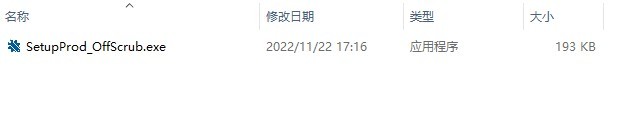 Penyelesaian terkini kepada masalah bahawa Office tidak dinyahpasang dengan bersih dan tidak boleh dipasang semula
Mar 13, 2024 pm 04:31 PM
Penyelesaian terkini kepada masalah bahawa Office tidak dinyahpasang dengan bersih dan tidak boleh dipasang semula
Mar 13, 2024 pm 04:31 PM
Pada masa kini, komputer di pasaran akan memasang perisian Office secara lalai Walau bagaimanapun, sesetengah pengguna mendapati versi itu tidak mudah digunakan Jika mereka ingin menyahpasang dan memasang semula versi Office yang biasa digunakan, mereka digesa bahawa penyahpasangan gagal dan tidak boleh. dipasang. Ini kerana Office sistem sendiri tidak boleh dinyahpasang, menyebabkan konflik versi semasa pemasangan. Mari kita lihat cara menyelesaikan masalah bahawa Office tidak dinyahpasang dengan bersih dan tidak boleh dipasang semula. Kaedah 1: Gunakan alat nyahpasang pejabat rasmi 1. Muat turun [alat penyahpasang pejabat rasmi Microsoft] untuk menyokong penyahpasangan automatik siri Office 2007~2019 dan Microsoft 365 dan perisian lain. 2. Selepas menjalankan [SetupProd_OffScrub.exe], ia akan secara automatik
 Bagaimana untuk memadamkan widget win11? Satu arahan untuk menyahpasang petua fungsi widget Windows 11
Apr 11, 2024 pm 05:19 PM
Bagaimana untuk memadamkan widget win11? Satu arahan untuk menyahpasang petua fungsi widget Windows 11
Apr 11, 2024 pm 05:19 PM
Widget adalah ciri baharu sistem Win11 Ia dihidupkan secara lalai Walau bagaimanapun, tidak dapat dielakkan bahawa sesetengah pengguna tidak banyak menggunakan widget dan mahu melumpuhkannya kerana mereka menggunakan ruang. Editor di bawah akan mengajar anda cara mengendalikannya, dan anda boleh mencubanya. Apakah itu widget? Widget ialah kad kecil yang memaparkan kandungan dinamik daripada apl dan perkhidmatan kegemaran anda pada desktop Windows anda. Ia muncul pada papan widget, tempat anda boleh menemui, menyemat, menyahsemat, menyusun, mengubah saiz dan menyesuaikan widget untuk mencerminkan minat anda. Papan widget dioptimumkan untuk memaparkan widget yang berkaitan dan kandungan yang diperibadikan berdasarkan penggunaan. Buka panel widget dari penjuru kiri bar tugas, tempat anda boleh melihat cuaca secara langsung
 Bagaimana untuk menyelesaikan percubaan perisian yang tidak serasi untuk dimuatkan dengan Edge?
Mar 15, 2024 pm 01:34 PM
Bagaimana untuk menyelesaikan percubaan perisian yang tidak serasi untuk dimuatkan dengan Edge?
Mar 15, 2024 pm 01:34 PM
Apabila kami menggunakan penyemak imbas Edge, kadangkala perisian yang tidak serasi cuba dimuatkan bersama, jadi apa yang sedang berlaku? Biarkan tapak ini dengan teliti memperkenalkan kepada pengguna cara menyelesaikan masalah cuba memuatkan perisian yang tidak serasi dengan Edge. Cara menyelesaikan perisian yang tidak serasi yang cuba dimuatkan dengan Edge Solution 1: Cari IE dalam menu mula dan akses terus dengan IE. Penyelesaian 2: Nota: Mengubah suai pendaftaran boleh menyebabkan kegagalan sistem, jadi kendalikan dengan berhati-hati. Ubah suai parameter pendaftaran. 1. Masukkan regedit semasa operasi. 2. Cari laluan\HKEY_LOCAL_MACHINE\SOFTWARE\Policies\Micros






